
Brian Curtis
0
1298
240
Windows 10 build 1809 yakında bilgisayarınıza geliyor. Resmi çıkış tarihi 2 Ekim 2018’dir, ancak piyasaya sürülmesi aylar alabilir. Şu anda en son özellik güncellemesini nasıl alabileceğinizi ya da yükseltme yapmak istemiyorsanız mümkün olduğu kadar geciktirmeyi nasıl göstereceğinizi göstereceğiz..
Windows'un hangi sürümüne sahipsin?
İlk olarak, hangi Windows sürümünü çalıştırdığınızı öğrenin Windows 10'un Hangi Sürümünü Kontrol Edin Windows 10'un Hangi Sürümünü Kontrol Etme İşte Windows 10 sürümünüzü nasıl kontrol edeceğinizi, en son Windows 10 sürümünü nasıl bulacağınızı ve Daha. şimdi.
Windows 10 kullanıyorsanız, Başlat> Ayarlar> Sistem> Hakkında ve altında ne yazdığını kontrol edin Windows Özellikleri.
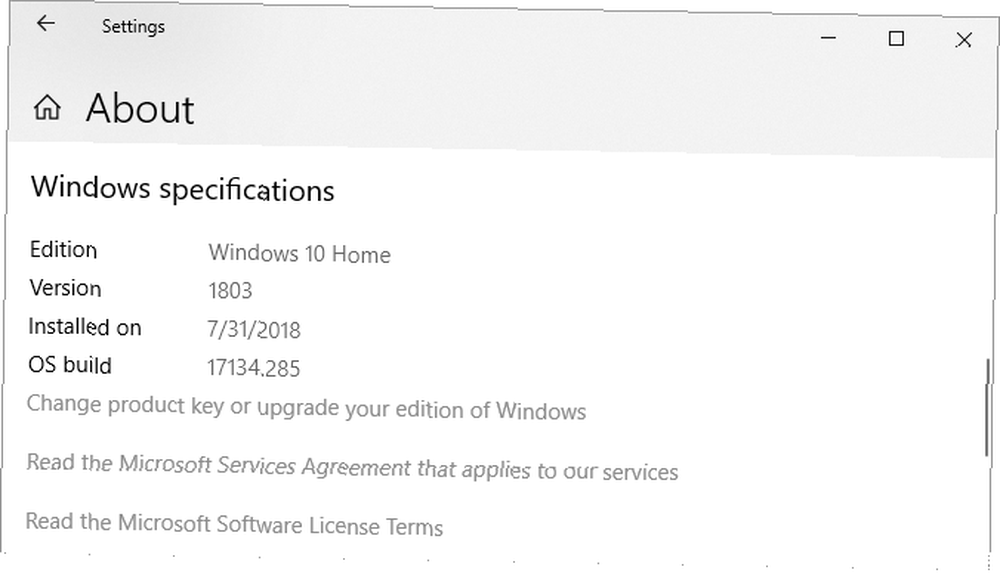
Herhangi bir Windows sürümünde çalışan hızlı kontrol için, Windows + Q, tip winver, ve vur Girmek.

Hala Windows 7 veya 8 kullanıyorsanız, şimdi Windows 10'a yükseltmenin tek yolu bir kopya satın alıp yüklemek. Bu yılın başlarında, Microsoft ücretsiz Windows 10 yükseltmesine izin veren boşluğu kapattı Hala Ücretsiz Windows 10'a Yükseltebilirsin! Hala Windows 10'a Ücretsiz Yükseltme Yapabilirsiniz! Görünüşe göre Windows 10'a hala ücretsiz bir yükseltme yapabileceksiniz - ve diğer ücretsiz yükseltme yöntemlerinin ahlaki açıdan sorgulanabilecek eylemlerini içermiyor. .
Windows 10 Nasıl Yükseltilmez
En son Windows 10 sürümüne yükseltme yapmamak mantıklı bir seçimdir. Sabit bir kurulumda zamanınızı en üst düzeye çıkaracak ve hataları önleyeceksiniz. Windows 10 Ekim 2018 Güncellemesini geçici olarak geciktirip geciktiremeyeceğiniz, Windows sürümünüze bağlıdır..
Windows 10 Giriş
Bir Home kullanıcısı olarak, Windows 10'da Windows Update'i Geçici Olarak Kapatmanın 7 Yolu Windows Update 7'yi Devre Dışı Bırakabilirsiniz 7 Windows 10'da Windows Güncellemesi'ni Geçici Olarak Kapatmanın 7 Yolu Windows 7'de Windows Update'i yamalı ve güvenli tutar. Windows 10'da, gizli ayarları ve ayarları bilmiyorsanız, Microsoft'un zamanlamasının insafına kalırsınız. Bu nedenle, Windows Update'i kontrol altında tutun. İnternet bağlantınızı ölçülü olarak ayarlayarak.
Git Başlat> Ayarlar> Ağ ve İnternet> Wi-Fi, bağlı olduğunuz ağı seçin ve altındaki kaydırıcıyı Ölçülü bağlantı olarak ayarla için üzerinde. Bu yol şimdi için de çalışıyor Ethernet bağlantıları. Ölçülmemiş bir Wi-Fi veya LAN ağına bağlanır bağlanmaz, Windows Update güncellemeleri tekrar indirmeye başlayacaktır.

Ne yazık ki, bu sadece geçici bir geçici çözümdür. Birkaç hafta sürebilir, ancak Windows Update'in size bırakacağı yaklaşan yükseltmeye hazırlanmalısınız..
Windows 10 Pro, Eğitim ve İş
Bu Windows 10 sürümlerinden birindeyseniz, özellik güncellemelerini geçici olarak erteleme lüksüne sahipsiniz.
için güncellemeleri duraklat tamamen 35 güne kadar Ayarlar> Güncelleme ve Güvenlik> Windows Güncelleme> Gelişmiş seçenekler ve altında Güncellemeleri Duraklat, kaydırıcıyı üzerinde konumu. Güncellemeler devam ettikten sonra, Windows Update'i yeniden duraklatmadan önce en son güncellemeleri yüklemeniz gerekeceğini unutmayın..
için güncellemeleri ertelemek, içinde kalmak Gelişmiş seçenekler penceresi. Altında Güncellemelerin ne zaman yükleneceğini seçin, özellik güncellemesini kaç gün ertelemek istediğinizi seçin; maksimum 365 gündür. Güvenlik güncellemeleri almak istemiyorsanız, kalite güncellemeleri için sıfır gün seçin..
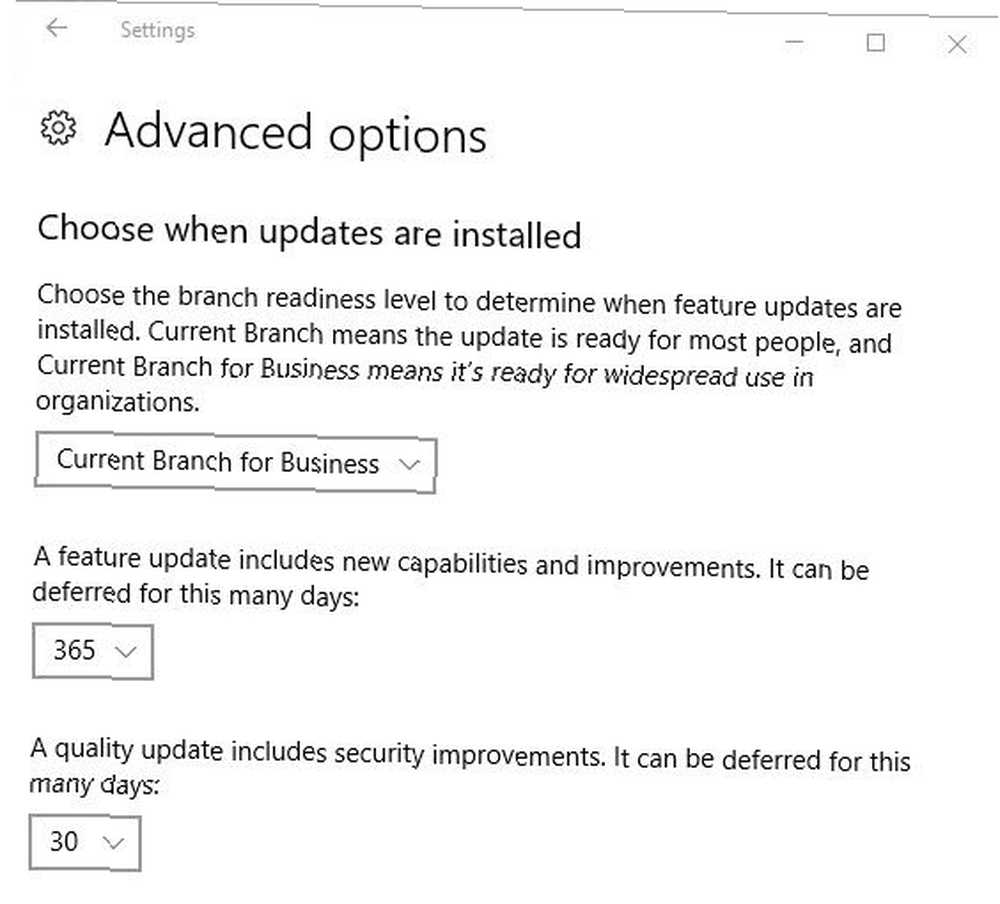
Güncelleme indirildi mi, ancak henüz kuruluma hazır değilsiniz? Bir hafta boyunca bir kez daha erteleyebilirsiniz. Git Ayarlar> Güncelleme ve Güvenlik> Windows Güncelleme ve seç Seçenekleri yeniden başlat. Burada, gelecekte 7 güne kadar bekleyen bir güncelleme için bir tarih ve saat planlayabilirsiniz..
Windows 10 Yükseltmenizi Hazırlama
Ekim 2018 Güncellemesine yükseltmek için, Nisan 2018 Güncellemesi olarak da bilinen 1803 sürümünde olmalısınız. Bu senin Windows versiyonunsa, gitmen iyi. Ancak yükseltme yapmadan önce, aşağıdaki kurulum öncesi To-Dos’yı işaretleyin:
- Windows kurtarma sürücüsü oluşturun.
- Ürün anahtarlarınızı yedekleyin.
- Sistem Geri Yüklemeyi Etkinleştir.
- Önemli verilerinizi yedekleyin.
Windows'da neyin yanlış gidebileceğini asla bilemezsiniz. Bu yüzden hazırlıklı olun ve Windows temizlik yapın. Windows 10 Güz Oluşturanları Güncellemesine Yükseltmeden Önce Neler Yapacağınızla ilgili ayrıntılı talimatlar bulacaksınız Her Windows 10 Güncellemesi veya Kurulumu Her Windows 10 Güncellemesi veya Kurulumu Öncesi Bunu Yapın Windows 10 yılda iki kez büyük güncellemeler alır, artı aylık güncellemeler. Windows Update'i çalıştırmadan önce ne yapmanız gerektiğini gösteririz. Şimdi Yama Salı gelebilir! .
Son Yapılar: Windows İçeriği Olun
Windows Insider'ın İlk Testini Yapın Yeni Windows 10, Windows Insider Olarak Test Ediyor Yeni Windows 10'un Testini Yapan Bir Windows Insider Olarak Windows Insiders, yeni Windows 10 yapılarını ilk kez test ediyor. Ayrıca böceklerden muzdarip olan ilk kişilerdir. Burada programa nasıl katılacağınızı veya programdan nasıl ayrılacağınızı ve nasıl paylaşacağınızı göstereceğiz…, her zaman en son Windows 10 sürümlerini çalıştıracaksınız. Yeni özelliklerin hızlı yolu, ancak aynı zamanda sayısız hata ve işletim sistemiyle ilgili sorunlarınızla karşı karşıya olma riskiniz de var. Meydan okumaya hazır mısın?
Windows Insider Programına Katılma
Windows Insider'ı olmak için aşağıdaki adımları uygulamanız gerekir:
- Windows Insider Programına kaydolun. Bir Microsoft hesabına ihtiyacınız olacak.
- Microsoft hesabınızı kullanarak Windows'ta oturum açtığınızdan emin olun Windows ile Microsoft Hesabı Kullanmanın Artıları ve Eksileri Windows ile Microsoft Hesabı Kullanmanın Artıları ve Eksileri Tek bir Microsoft Hesabı, çok çeşitli Microsoft hizmetlerine ve uygulamalarına giriş yapmanızı sağlar. Size Windows ile Microsoft Hesabı kullanmanın avantajlarını ve dezavantajlarını gösteriyoruz. : Git Başlat> Ayarlar> Hesaplar> Bilgileriniz oturum açma şeklinizi değiştirmek için.
- Windows 10 bilgisayarınızı kaydettirin: Başlat> Ayarlar> Güncelleme ve Seurity> Windows Insider Programı> Başlarken katılmak.
Microsoft hesabınızı birbirine bağlamanız ve bir Windows Update şubesi seçmeniz gerekir. Windows 10 Güncelleme ve Servis Şubeleri Açıklaması Windows 10 Güncelleme ve Servis Şubeleri Açıklaması Her Windows 10 derlemesi çeşitli test ve güncelleme aşamalarından geçer. Size bu zincirdeki pozisyonunuzu gösteriyoruz. Karmaşıklık sizi şaşırtabilir. . Yavaş halka tavsiye ediyoruz.
Yılda iki kez, Windows Insider derlemesi Microsoft'un halka açıldığı (RTM derlemesi) en son derleme ile aynı hizada olduğunda, yeniden yüklemek zorunda kalmadan Insider programından çıkabilirsiniz. Bu durumda, Başlat> Ayarlar> Güncelleme ve Güvenlik> Windows Insider Programı ve tıklayın Insider Önizlemesini Durdur.

Windows 10'un En Son Kararlı Yayını
Windows Insider olmak, genellikle Windows 10'un buggy sürümlerini çalıştıracağınız anlamına gelir. Güvenli seçim, Windows 10'un kararlı bir sürümünün çıkmasını beklemek ve aşağıdaki yükseltme yollarından birini kullanmaktır..
Windows Update aracılığıyla Windows 10 Sürüm 1809'a yükseltme
Bilgisayarınız yükseltmeye hazır olduğunda, Ekim 2018 Güncelleştirmesini Windows Update aracılığıyla alırsınız. Sabırlı olmaya değer. Microsoft, donanımınız için güvenilir veriye sahip değilse veya özellikleriniz hakkında çok bilgili olan kişilerle ilgili sorun yaşıyorsa, güncelleştirme sisteminize bir süredir çıkmayabilir.
Yükseltmeye hazır olup olmadığınızı kontrol etmek için adresine gidin. Başlat> Ayarlar> Güncelleme ve Güvenlik> Windows Güncelleme ve tıklayın Güncellemeleri kontrol et. Yükseltme indirildikten sonra, burada listelendiğini göreceksiniz.
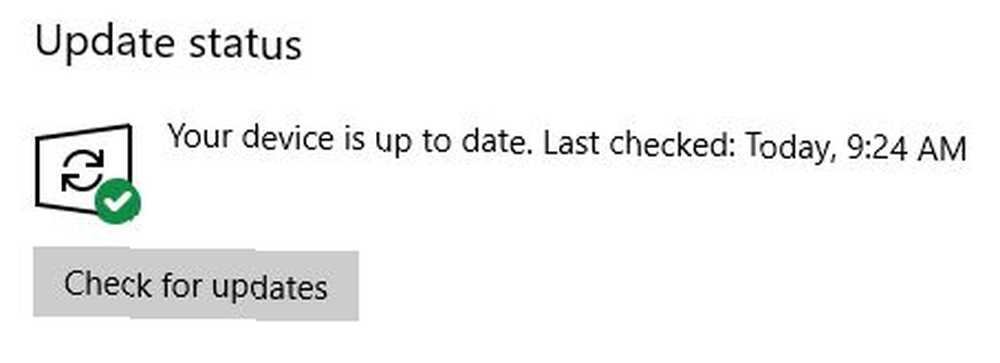
Bununla birlikte, yeni bir yapıya yükseltme yapmadan önce, bekleyen tüm güvenlik güncellemelerini yüklemeniz gerekir. Altındaki özellik güncellemelerini duraklatmadığınız veya ertelemediğinizden emin olun. Gelişmiş seçenekler.
Medya Oluşturma Aracını Kullanarak Windows 10'u El İle Kurma
Windows Update henüz sizin sıranız olmadığını düşünüyorsa, Microsoft'un Windows 10 Medya Oluşturma Aracını kullanarak yükseltmeyi zorlayabilirsiniz (bu bağlantıyı Microsoft Edge'de açın).
Tıklayabilirsiniz Şimdi güncelle Güncelleme Yardımcısı'nı başlatmak ve doğrudan web sitesinden yükseltme işlemini başlatmak için bağlantı.

Veya tıklayın Şimdi aracı indir Windows 10 yükleme medyası nasıl hazırlanır Windows 10 Yükleme Medyası nasıl oluşturulur Windows 10 Yükleme Medyası nasıl oluşturulur Windows 10'a nasıl ulaştığınıza bakılmaksızın, kendi yükleme medyanızı oluşturmanın bir yolu vardır. Er ya da geç ihtiyacınız olabilir. Size nasıl hazırlanılacağını gösterelim. temiz bir kurulum için.
Lütfen Windows 10 Media Creation aracını kullanmaya yönelik adım adım kılavuz için önceki paragrafta verilen makaleye bakın..

Windows 10'u Yükseltmelisiniz?
Şu anda hangi Windows sürümünü kullandığınıza bağlıdır. Genel olarak, Microsoft ilk sürümünden 18 ay sonra her Windows 10 sürümünü desteklemeyi durduracaktır.

Windows 10 Home, Sürüm 1709 veya 1803
Yükseltmeye Windows Update aracılığıyla ulaşılabilmesi için beklemelisiniz. Ve o zaman bile, özellik güncellemesinin ertelenmesi ve Microsoft'un genel hataları düzeltmesine kadar biraz daha beklemesi daha güvenlidir Windows 10 Güz Oluşturucu Güncelleme Sorun Giderme Kılavuzunu Tamamlayın Windows 10 Güz Oluşturucu Güncelleme Sorun Giderme Kılavuzunu Tamamlayın böcek? Düzeltmeleri aramak için doğru yeri buldun. İşte en yaygın sorunların çözümleri. . Önceki Windows sürümünüze geri döndürebildiğiniz halde, 3 Windows 10 ve Geri Alma'yı Windows 7 veya 8.1'e Düşürmenin Üç Yolu Windows 10 ve Geri Alma'yı Windows 7 veya 8.1'e Süresiz Küçültmenin Üç Yolu Ücretsiz olarak güvenli hale getirmek için Windows 10'a yükseltin kopyalayın ya da zorla yükseltildi. Şimdi veya daha sonra indirgemenize yardımcı olacak ve yükseltme işleminiz başarısız olursa sizi kurtaracak üç püf noktası paylaşıyoruz. için 10 gün (daha önce 30 gün), uğraşmaya değmez.
Ayrıca, şu anda Windows 10 Fall Creators'ı veya Nisan 2018 Güncelleştirmesini kullanıyorsanız, sırasıyla Nisan veya Kasım 2019'a kadar güvenlik düzeltme ekleri almaya devam edersiniz. Şu anda güncellemek için acele yok, bu yüzden zaman ayırın.
Daha Eski Windows 10 Ev Sürümleri
Yükseltmeniz gereken tek zaman, geçerli Windows 10 sürümünüz için destek sona erdiğinde, Windows 10 Desteği Bu Olduğunda Bu Olduğunda Olanlar Windows 10 Desteği Biterken Bu Olduğu Windows 10'un orijinal sürümü artık Microsoft tarafından desteklenmemektedir. İşte Windows yaşam döngüsü hakkında bilmeniz gereken her şey, yükseltme ve güvende kalma şekliniz dahil. . Fakat bu uzun yıllar olmayacak.
Orijinal Windows 10 sürümü, sürüm 1507 ve 1511 (Güz Güncelleme), 1607 (Yıldönümü Güncelleme) ve 1703 (İçerik Güncelleme) sürümleri hizmetlerinin sonuna geldi. Hala bu sürümlerden birini kullanıyorsanız, artık güvenlik düzeltme ekleri almıyorsunuz ve hemen yükseltmelisiniz..
Makineniz Ekim 2018 Güncellemesini destekliyorsa ve 1803'ten önceki bir Windows 10 sürümündeyseniz, en son özellik güncellemesinin yayımlanmasını beklemenizi ve ardından yukarıda açıklandığı gibi Windows Media Oluşturma Aracı'nı kullanarak el ile yükseltmenizi öneririz..
Daha eski bir sürüme takılmanız durumunda, makineniz yükseltme yapamazsa, gümüş renkli bir astar vardır! Gören sistemler için “Windows 10 artık bu bilgisayarda desteklenmiyor” yükseltmeye çalışırken hata oluştu, Microsoft 2023 yılına kadar destek verdi.
Microsoft, Intel'in Clover Trail işlemcisini kullanan PC'ler için bu istisnayı ortaya koydu, ancak diğer desteklenmeyen donanıma da uzanabilir..
“Müşterilerimizi güvende tutmak için, orijinal Windows 8.1 uzatılmış destek süresi ile aynı olan 2023 Ocak ayına kadar Windows 10 Yıldönümü Güncelleştirmesi'ni çalıştıran bu belirli cihazlara güvenlik güncelleştirmeleri sağlayacağız..”
Windows 10 Enterprise ve Eğitim Sürümleri
Windows 10 Enterprise ve Education kullanıcıları yukarıdaki tarihlere altı ay daha ekleyebilirler. Microsoft bu yılın başlarında şunları söyledi:
“Windows 10 sürüm 1511, 1607, 1703 ve 1709, hizmet tarihlerinin sonundan 6 ay boyunca ücretsiz olarak aylık servis güncellemeleri almaya devam edecektir. Yalnızca güvenlik güncelleştirmeleri, aşağıdakiler dahil tüm normal kanallardan edinilebilir: Windows Update (WU / WUfB), WSUS, Güncelleme Kataloğu ve kurumsal yönetim çözümleri ve standart toplu güncelleme paketleri olarak sunulur.”
Ve:
“Enterprise ve Education sürümlerinin bazı sürümlerinde, uygun toplu lisanslama müşterileri için ek bir ücretli uzatma seçeneği bulunur. Müşteriler, ücretli bir program hakkında daha fazla bilgi için Microsoft hesap ekibine ulaşmalıdır..”
Windows'un Geleceğine Hoş Geldiniz
İyi haber şu ki, en son Windows 10 sürümü bilgisayarınızı yalnızca 30 dakika boyunca çalacak. Microsoft, yükleme işlemini optimize etti ve arka planda çalışacak birçok yükleme adımını etkinleştirdi. Bu, yeniden başlatmanız gerekmeden önce makinenizi daha uzun süre kullanmaya devam edebileceğiniz anlamına gelir.
Windows 10 Ekim Güncelleştirmesi'ne başarıyla yükselttikten sonra, gizlilikle ilgili tüm ayarlarınızı iki kez kontrol edin. 7 Varsayılan Windows 10 Hemen Kontrol Etmeniz Gereken Ayarlar 7 Varsayılan Windows 10 Hemen Kontrol Etmeniz Gereken Ayarlar Microsoft, Windows 10'da bazı şüpheli kararlar aldı. varsayılan ayarlarından yalnız bırakılmamalıdır. Size gizliliği nasıl geliştireceğinizi, bant genişliğini nasıl koruyacağınızı, dikkat dağınıklığını azaltacağınızı ve daha fazlasını nasıl yapacağınızı gösteriyoruz. ve tercihlerinizi geri yükleyin. Ayrıca yeni özellikler ayarlamak veya devre dışı bırakmak isteyebilirsiniz..











